Անշուշտ, շատերը մտածում էին համակարգչի հնարավորությունները ընդլայնելու մասին: Այս նպատակների համար կան բազմաթիվ լրացուցիչ սարքեր և ծրագրեր: Մենք կքննարկենք ձեր համակարգչի կամ նոութբուքի հատուկ փոփոխությունը ՝ դրանց ավելացնելով միայն մեկ գործառույթ ՝ հեռուստաալիքներ դիտելու հնարավորությունը: Այս նպատակին հասնելու ամենապարզ և ամենաէժան մեթոդը հեռուստատեսային լարողի գնումն ու տեղադրումն է: Նրանց հիմնական տարբերությունները կայանում են ազդանշանի ընդունման որակի մեջ և, իհարկե, դրանք ձեր «մեքենային» միացնելու տարբերակների մեջ:

Անհրաժեշտ է
- Հեռուստատեսության կարգաբերող
- Անվճար PCI կամ USB բնիկ
Հրահանգներ
Քայլ 1
Հեռուստատեսության լարող ընտրելիս պետք է հիշել մի քանի բան: Եթե մենք խոսում ենք նոութբուքի մասին, ապա ձեզ անպայման պետք է կարգաբերիչ ՝ USB- ով միանալու հնարավորությամբ: Համակարգչի դեպքում իդեալական կլինի հեռուստացույցի կարգաբերիչը PCI բնիկով: Եկեք օրինակ վերցնենք AverMedia 307 լարողի վրա: Հեռացրեք համակարգի բլոկի կափարիչը, գտեք անվճար PCI բնիկ և տեղադրեք ձեր հեռուստացույցի կարգավորիչը դրա մեջ:
Քայլ 2
Լարողի վահանակի վրա կտեսնեք մի քանի միակցիչ: Տեղադրեք հեռուստացույցի ալեհավաքը կամ արբանյակային մալուխը դրանցից մեկի մեջ, իսկ բարձրախոսի համակարգը կամ ականջակալները մյուսի մեջ:
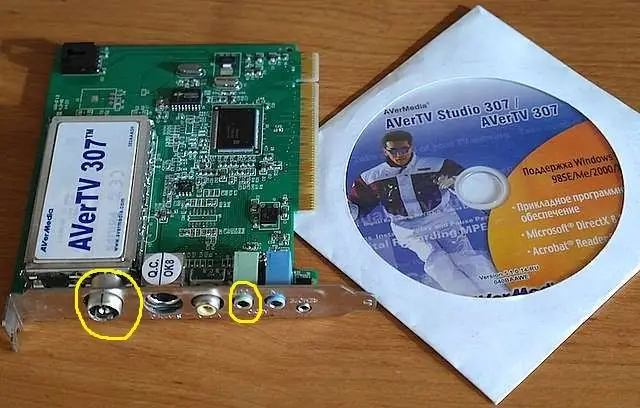
Քայլ 3
Հիմա եկեք անցնենք կարգավորմանը: Հեռուստատեսության լարողի հետ ներառված է CD: Դրանից տեղադրեք AVerTV րագրաշարի վարորդներ և ծրագրակազմ: Գործարկեք տեղադրված ծրագիրը և բացեք «Տեսանյութ» ներդիրը: «Տեսանյութ ներմուծման սարք» սյունակում ընտրեք ձեր հեռուստացույցի կարգավորիչը, «ազդանշանի աղբյուրը» ՝ հեռուստացույց, «զտիչ» ՝ Blend3: Ստուգեք «Թույլատրել մասշտաբի» կողքին գտնվող վանդակը: Ապագայում, այս պատուհանում, դուք կկարգավորեք պատկերի պարամետրերը `պայծառություն, հագեցվածություն և այլն:
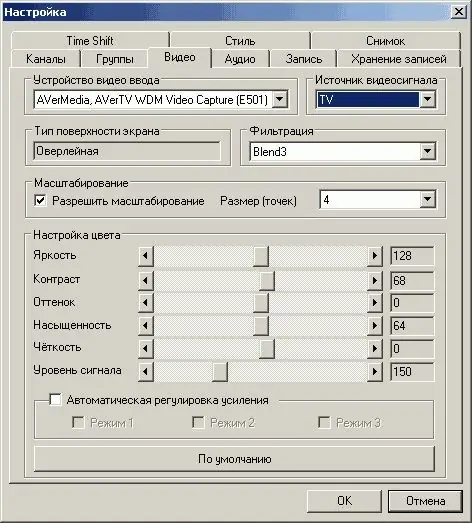
Քայլ 4
Բացեք «Channels» ներդիրը և կտտացրեք «Auto Search» կոճակին: Որոշ ժամանակ անց կտեսնեք ալիքների ցուցակ: Ապանշեք այն ալիքները, որոնք ձեզ հարկավոր չեն, արդյունքում ընտրվելիս դրանք չեն ցուցադրվի: Անմիջապես փոխեք ալիքների թվային առաջնահերթությունները `ծրագրի առավել հարմարավետ հետագա օգտագործման համար:






